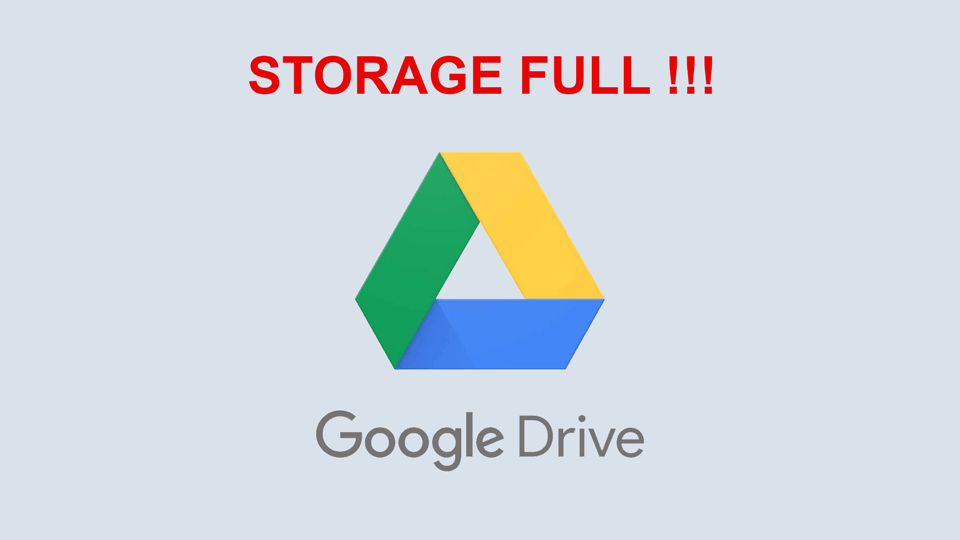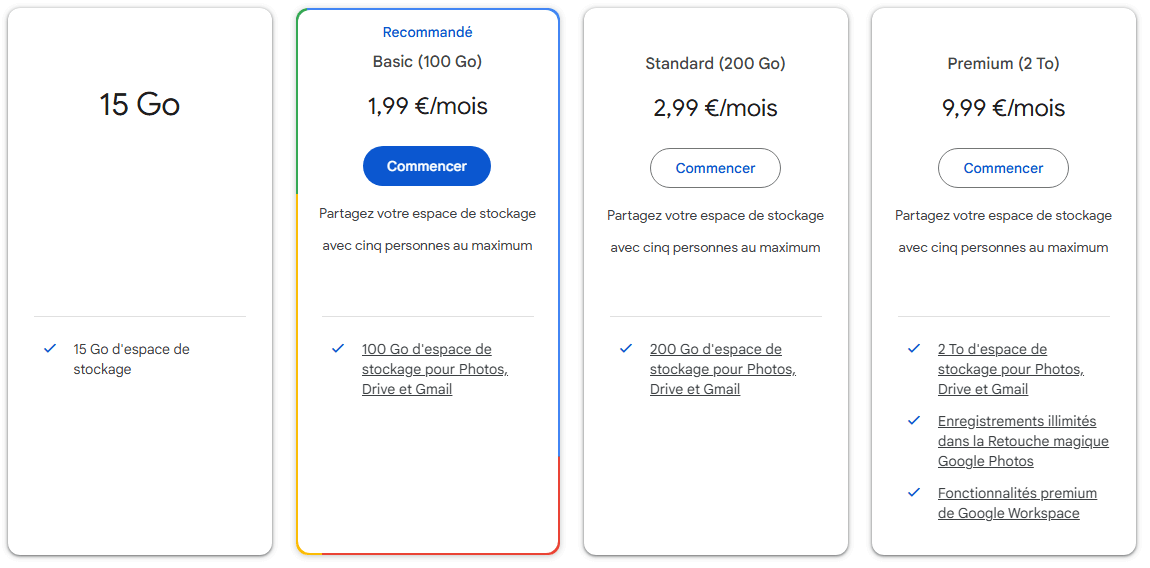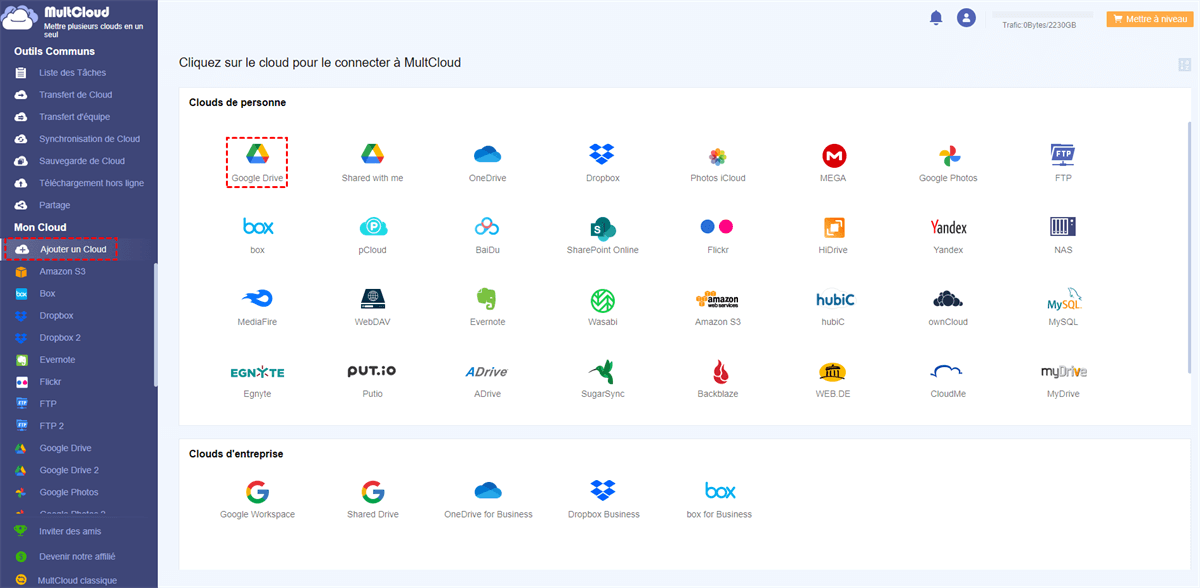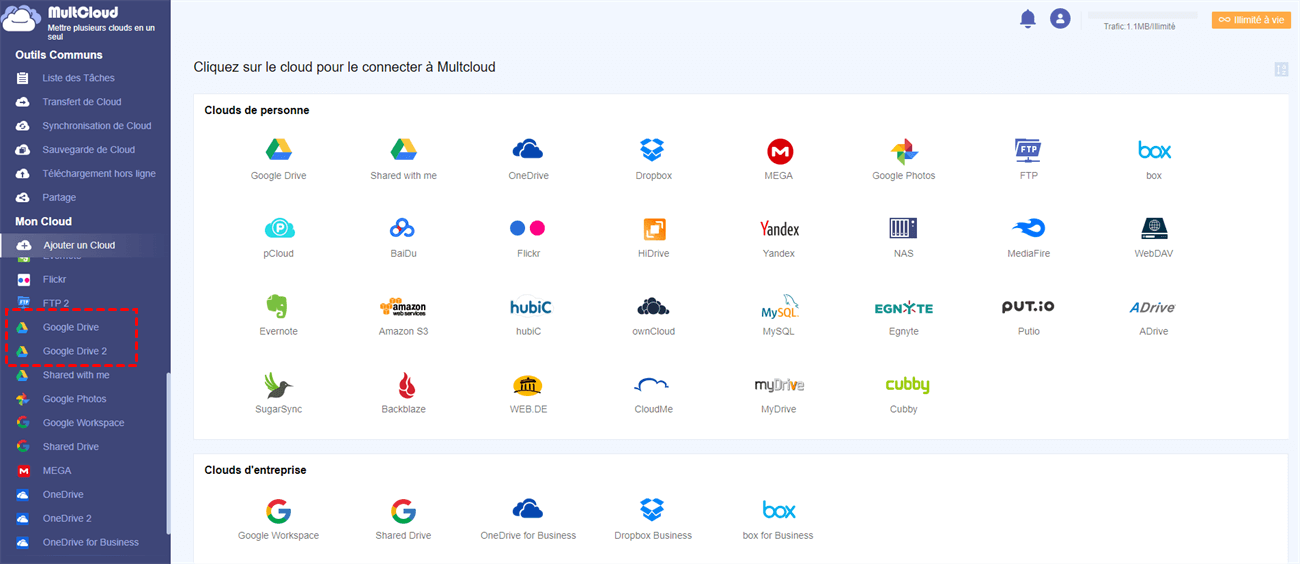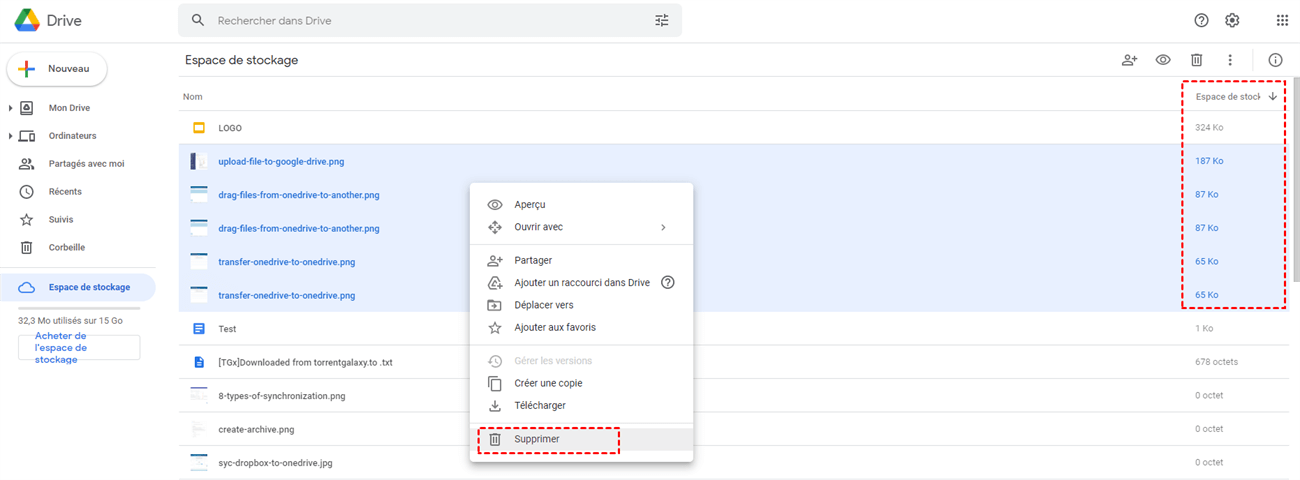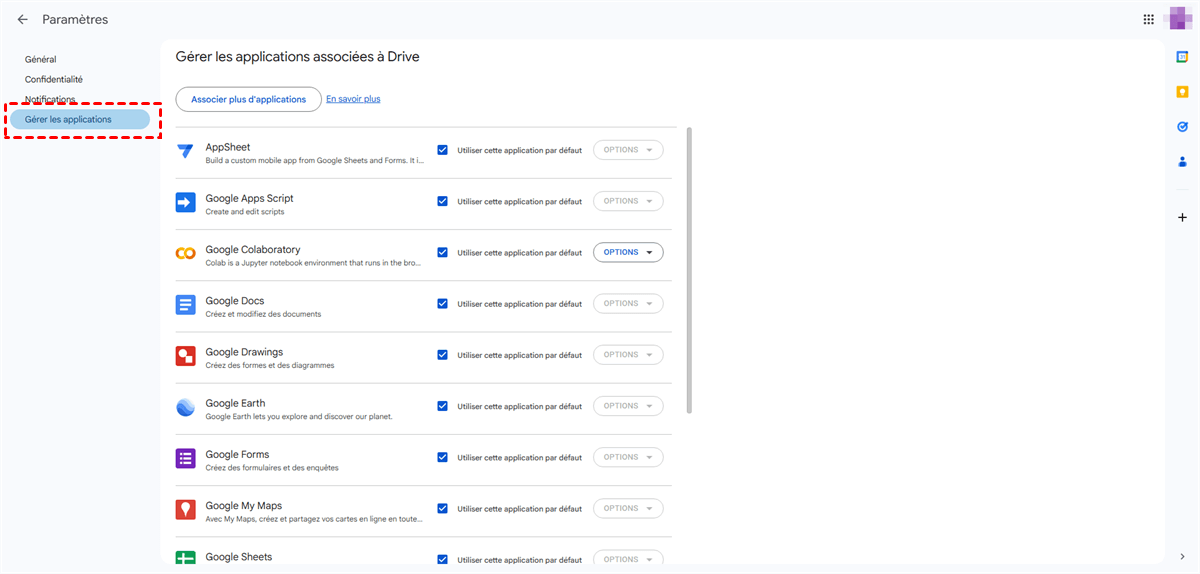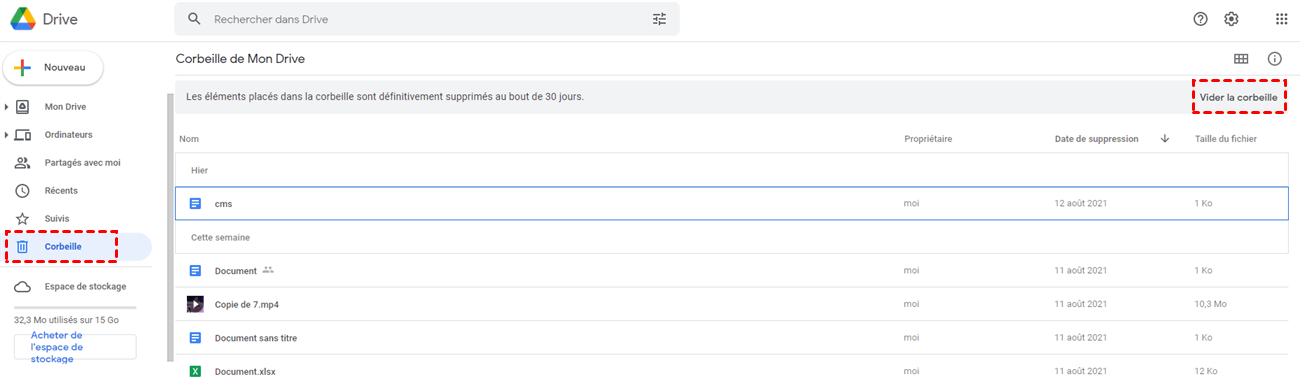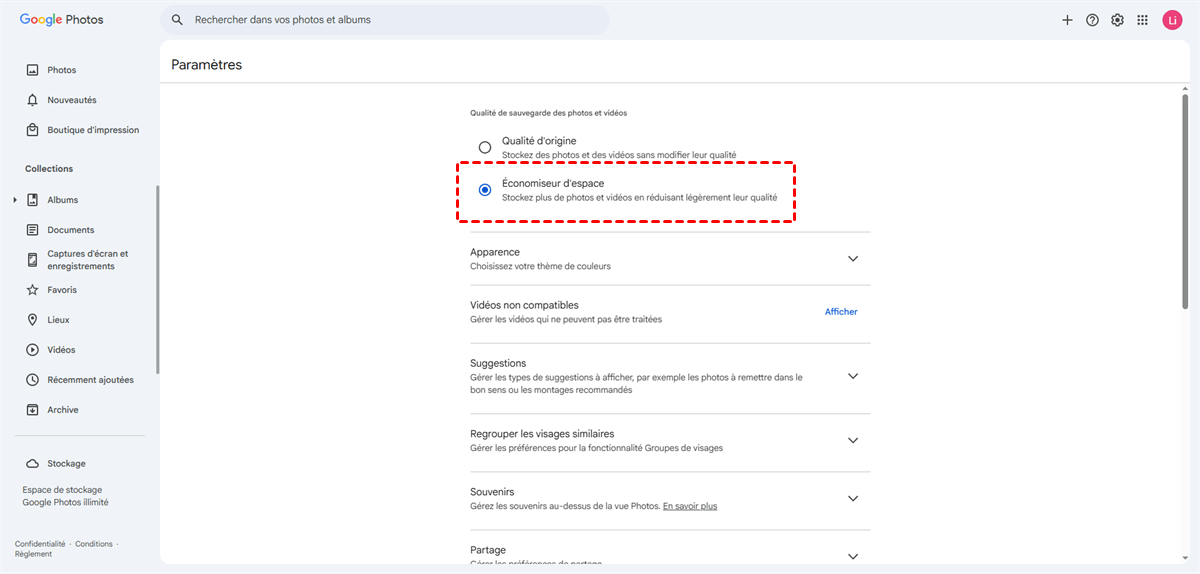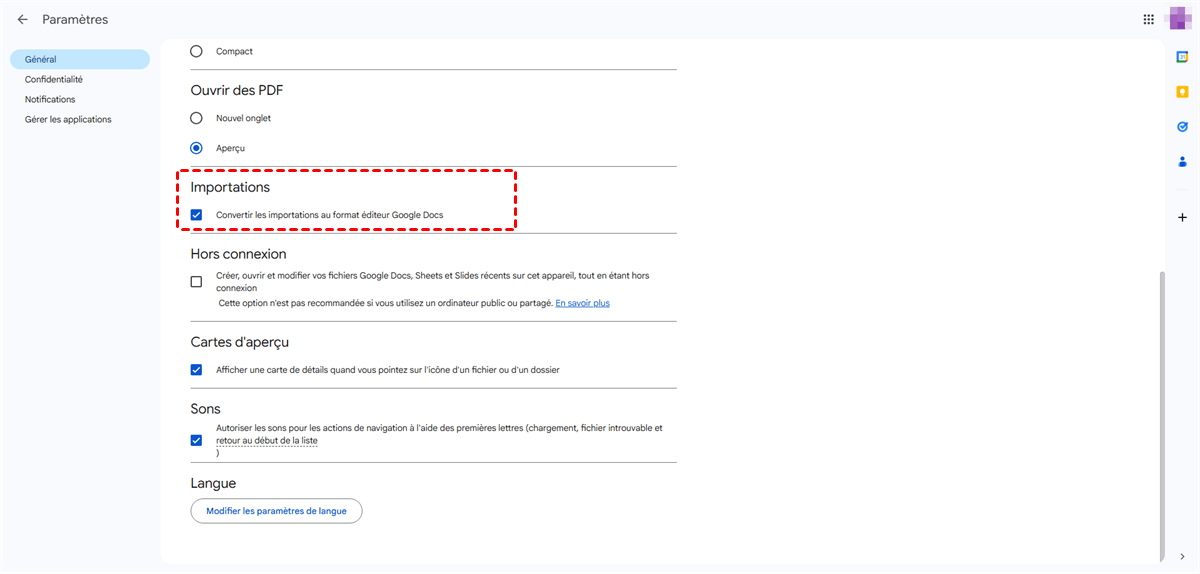Recherche rapide :
Cas d'utilisateur : Comment Augmenter l'Espace de Stockage de Google Drive Gratuitement ?
► « Comment puis-je obtenir de l'espace de stockage gratuit sur Google Drive au-delà des 15 Go gratuits ? J'utilise souvent Google Drive pour stocker mes photos et certains fichiers, et 15 Go ne me semblent pas suffisants. Comment puis-je augmenter mon espace de stockage Google Drive gratuitement ?»
► « Les 15 Go d'espace gratuit offerts par Google Drive sont insuffisants. Google Photos et d'autres produits Google consomment également de l'espace. C'est vraiment dommage. Quelqu'un saurait-il comment obtenir plus d'espace gratuitement sans payer ? »
Pour beaucoup d'entre nous, Google Drive est notre espace cloud. Il nous permet de stocker nos photos, fichiers et vidéos les plus importants. Mais, comme sur un disque dur traditionnel, l'espace disponible n'est pas illimité. Si vous souhaitez plus d'espace, il vous suffit de dépenser plus pour l'acheter.
Par défaut, Google vous offre 15 Go d'espace pour tout le contenu associé à votre compte. Cela inclut le contenu lié à Gmail, Google Drive et Google Photos (à l'exception des photos enregistrées).
Comment Augmenter l'Espace de Stockage de Google Drive Gratuitement : 1 Méthode + 6 Astuces
Google vous offre généreusement 15 Go gratuits, ce qui est une offre considérable comparé à d'autres services gratuits. Mais que faire si vous êtes sur le point de dépasser cette limite ? Vous pouvez consulter votre espace de stockage actuel. Si vous êtes sur le point d'épuiser vos 15 Go, vous pouvez acheter de l'espace supplémentaire sur la page des tarifs. Vous pouvez ainsi obtenir 100 Go supplémentaires pour seulement 1,99 € par mois.
Mais si vous ne souhaitez pas souscrire à un abonnement, que faites-vous habituellement ? Voici quelques astuces pour augmenter l'espace de stockage gratuit sur Google Drive, et ainsi obtenir facilement de l'espace gratuit sans débourser un centime.
| Enregistrer plusieurs comptes | Enregistrer plusieurs comptes pour bénéficier de davantage d'espace de stockage gratuit sur Google Drive. |
| Supprimer les données inutiles dans le cloud | Supprimer les données en double et inutiles dans le cloud ; supprimer les données d'applications cachées ; vider la corbeille. |
| Effacer les données des photos | Changer le mode d'enregistrement des photos et supprimer les photos floues, les doublons ou les photos de mauvaise qualité. |
| Effacer les données de la boîte aux lettres | Supprimer les spams et la corbeille dans la boîte aux lettres. |
| Téléverser des vidéos sur des plateformes sociales | Téléverser des vidéos qui occupent beaucoup d'espace sur des plateformes sociales comme YouTube. |
| Modifier le format de stockage des fichiers | Il est préférable d'enregistrer le fichier au format fourni par Google. |
| Éviter de transférer des fichiers partagés vers le lecteur | L'ajout et la gestion de fichiers partagés vers Drive occupent également de l'espace Google. |
Méthode Directe : Créer et Gérer Plusieurs Comptes Google Drive
Si vous ne souhaitez pas mettre à niveau Google Drive pour bénéficier d'un espace de stockage supplémentaire, vous pouvez créer 10 comptes Google Drive. Google ne vous limitant pas à créer de comptes, vous pouvez en créer autant que possible. Vous pouvez ensuite utiliser MultCloud, le gestionnaire de stockage cloud gratuit, pour fusionner plusieurs comptes Google Drive et augmenter votre espace de stockage cloud.
Actuellement, MultCloud prend en charge plus de 30 services de stockage cloud populaires, tels que Dropbox, Dropbox Business, Google Drive, Google Workspace, Google Photos, OneDrive, OneDrive Entreprise, MEGA, Flickr, FTP, Box, pCloud et Amazon S3. Il permet même d'ajouter séparément Partagé avec moi et Drive partagé. Avec MultCloud, vous pouvez gérer plusieurs comptes Google Drive ou d'autres comptes cloud.
Étape 1. Utilisez plusieurs adresses e-mail pour enregistrer plusieurs comptes Google Drive.
Étape 2. Créez un nouveau compte MultCloud et connectez-vous gratuitement.
Étape 3. Sélectionnez l'onglet « Ajouter un Cloud » à gauche de l'interface MultCloud, puis sélectionnez « Google Drive ». Suivez les instructions pour accorder les autorisations à MultCloud, ce qui lui permettra d'accéder à vos fichiers Google Drive.
Étape 4. Répétez la procédure de l'étape 3 pour ajouter d'autres comptes Google Drive.
Étape 5. Gérez plusieurs comptes Google Drive simultanément. Une fois Google Drive ajouté, chaque compte sera répertorié à gauche de l'interface. Vous avez maintenant fusionné plusieurs espaces de comptes Google Drive et pouvez facilement gérer les données de votre compte grâce à la fonctionnalité MultCloud.
MultCloud permet non seulement de fusionner plusieurs comptes d'un même cloud, mais aussi différents comptes cloud. De plus, grâce aux fonctions Cloud Transfer, Cloud Sync et Cloud Backup proposées par MultCloud, vous pouvez également transférer, synchroniser ou sauvegarder des fichiers d'un cloud vers un autre, par exemple pour transférer Google Photos vers Dropbox ou synchroniser Dropbox vers Google Drive.
Méthode Indirecte : Astuces pour Augmenter l'Espace de Stockage de Google Drive Gratuitement
Outre la méthode ci-dessus pour augmenter l'espace de stockage de Google Drive, vous pouvez également augmenter l'espace de stockage indirectement grâce à d'autres astuces. Bien que moins efficaces que la méthode ci-dessus, ces astuces peuvent également vous être utiles en cas de situation exceptionnelle ou d'urgence. Alors, comment libérer de l'espace de stockage de Google Drive gratuitement avec 6 astuces ?
1. Supprimer les fichiers sans importance
La première chose à faire est d'afficher le contenu de votre Drive et de supprimer les fichiers dont vous n'avez plus besoin. Vous y avez peut-être stocké de nombreux fichiers obsolètes qui peuvent être supprimés en toute sécurité.
► Supprimer les fichiers sans importance dans Google Drive
Étape 1. Pour identifier les fichiers les plus gourmands en espace, ouvrez ce lien dans votre navigateur. Tous les fichiers Google Drive seront triés par taille, le plus volumineux en haut.
Étape 2. Affichez le contenu dont vous n'avez plus besoin, puis sélectionnez-le et supprimez-le.
► Supprimer les applications masquées dans Google Drive
Les applications associées à votre espace de stockage Google Drive peuvent parfois contenir des données masquées, mais elles peuvent être supprimées en quelques clics.
Étape 1. Cliquez sur l'icône en forme d'engrenage en haut à droite de Google Drive, sélectionnez « Paramètres », puis « Gérer les applications ».
Étape 2. Pour toute application comportant des annotations de données masquées, cliquez sur la case grise « OPTIONS » à droite, puis sélectionnez « Supprimer les données d'application masquées ».
► Vider la corbeille de Google Drive
L'un des moyens les plus simples d'augmenter l'espace de stockage de Google Drive est de vider la corbeille. Les éléments de la corbeille peuvent encore occuper de l'espace sur votre disque dur, mais pas d'inquiétude, il est facile de les vider.
Étape 1. Ouvrez Google Drive et cliquez sur « Corbeille » dans la barre latérale gauche.
Étape 2. Cliquez sur le bouton « Vider la corbeille » en haut à droite. Sélectionnez « Supprimer définitivement » dans la fenêtre contextuelle pour confirmer l'effacement.
2. Libérer de l'espace de stockage pour les photos
De nombreux utilisateurs savent que Google Photos partage l'espace de stockage de Google Drive, et que chaque photo et vidéo sauvegardée sur Google Photos sera comptabilisée dans votre espace de stockage Google. En conservant vos photos dans leur taille d'origine, vous pouvez libérer beaucoup d'espace en les convertissant vers l'option « Économiseur d'espace » de Google (anciennement « Haute qualité »). Cela compressera l'image à 16 MP et la vidéo à 1080p.
Étape 1. Accédez aux paramètres de Google Photos et sélectionnez « Économiseur d'espace ».
Étape 2. Si vous activez « Économiseur d'espace », vos anciennes photos ne seront pas compressées automatiquement. Pour ce faire, recherchez le bouton « Récupérer de l'espace de stockage » sur la page des paramètres, qui compressera de nombreuses vidéos et photos existantes (mais pas toutes).
Étape 3. Sur la même page, vous pouvez également utiliser le bouton « Gérer l'espace de stockage ». Cliquez dessus pour accéder à une page qui vous indiquera le temps restant avant que votre espace de stockage ne soit saturé et vous permettra de trouver (et de supprimer) les photos floues, les captures d'écran et autres images potentiellement indésirables qui occupent de l'espace.
3. Nettoyer les spams ou la corbeille de Gmail
Saviez-vous que vos e-mails et pièces jointes Gmail occupent de l'espace de stockage sur Google Drive ? Nettoyer votre boîte de réception, supprimer les spams et vider la corbeille de Gmail sont d'excellents moyens de libérer de l'espace sur Google Drive. Vous pouvez ainsi supprimer les e-mails indésirables contenant des pièces jointes volumineuses.
Étape 1. Saisissez « has:attachment large:10M » sans les guillemets, puis cliquez sur l'icône « Rechercher ».
Étape 2. Sélectionnez les e-mails contenant des pièces jointes à usage unique et supprimez-les. (Malheureusement, il est impossible de supprimer la pièce jointe sans supprimer l'e-mail associé, mais vous pouvez vous transférer le message et supprimer la pièce jointe manuellement avant de supprimer la pièce jointe d'origine.)
Étape 3. Ouvrez votre dossier Spam, puis cliquez sur « Supprimer tous les spams maintenant ».
Étape 4. Ouvrez votre dossier Corbeille, puis sélectionnez « Vider la corbeille maintenant ».
4. Uploader des vidéos sur YouTube
En général, les fichiers vidéo occupent beaucoup d'espace de stockage. Si vous souhaitez stocker vos vidéos sur Google Drive, vous pouvez les publier sur YouTube et les marquer comme « Privé » pour empêcher les autres d'y accéder, ou « Non répertorié » pour les partager avec votre famille, vos amis ou votre équipe.
5. Utiliser le format de fichier Google
L'avantage de Google Drive est qu'il permet de télécharger des fichiers dans leur format d'origine sans conversion. Par conséquent, si vous souhaitez augmenter l'espace disponible sur Google Drive, stockez vos documents au format de l'éditeur Google Docs (documents, tableaux, diapositives, dessins, etc.) afin que Google Drive puisse stocker davantage de documents.
En résumé, la publication et le stockage de fichiers au format Google n'occupent qu'une petite partie de votre espace Drive, ce qui laisse plus d'espace pour d'autres fichiers. Il en va de même pour les pièces jointes aux e-mails.
6. Ne pas ajouter de fichiers partagés à Mon Drive
Lorsque d'autres personnes partagent du contenu Cloud Drive avec vous, ce contenu n'occupe pas votre espace de stockage, sauf si vous choisissez d'ajouter Partagé avec moi à Mon Drive et d'en devenir propriétaire. Pour économiser de l'espace, ne téléchargez pas de fichiers partagés sur Mon Drive, sauf en cas de besoin spécifique.
Conclusion
Les méthodes et étapes ci-dessus vous permettent d'augmenter l'espace de stockage de Google Drive gratuitement. Choisissez la méthode adaptée à vos besoins. Pour augmenter l'espace de stockage de votre Google Drive, vous pouvez créer plusieurs comptes pour obtenir plus de 15 Go d'espace. Si vous n'en possédez qu'un seul, vous ne pourrez augmenter l'espace de stockage qu'indirectement en réduisant son utilisation.
De plus, MultCloud, mentionné dans cet article, vous permet non seulement de gérer plusieurs comptes Google Drive simultanément, mais aussi de transférer, synchroniser ou sauvegarder des données entre plusieurs clouds, par exemple via des transferts FTP vers FTP ou la synchronisation de photos entre OneDrive et Google Photos. Si vous avez des besoins similaires, vous pouvez également utiliser ces fonctionnalités.
Clouds supportés par MultCloud
-
Google Drive
-
Google Workspace
-
OneDrive
-
OneDrive for Business
-
SharePoint
-
Dropbox
-
Dropbox Business
-
MEGA
-
Google Photos
-
iCloud Photos
-
FTP
-
box
-
box for Business
-
pCloud
-
Baidu
-
Flickr
-
HiDrive
-
Yandex
-
NAS
-
WebDAV
-
MediaFire
-
iCloud Drive
-
WEB.DE
-
Evernote
-
Amazon S3
-
Wasabi
-
ownCloud
-
MySQL
-
Egnyte
-
Putio
-
ADrive
-
SugarSync
-
Backblaze
-
CloudMe
-
MyDrive
-
Cubby